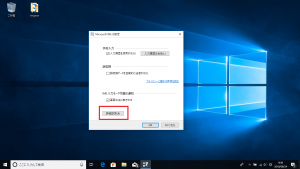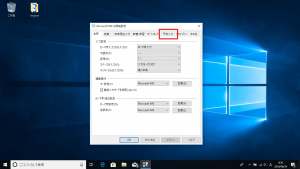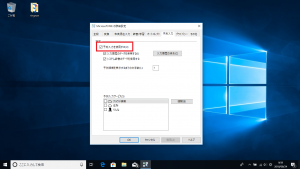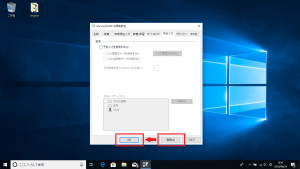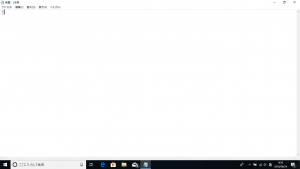Windows10で文字入力をしやすくする方法~予測変換候補を表示しないようにする~
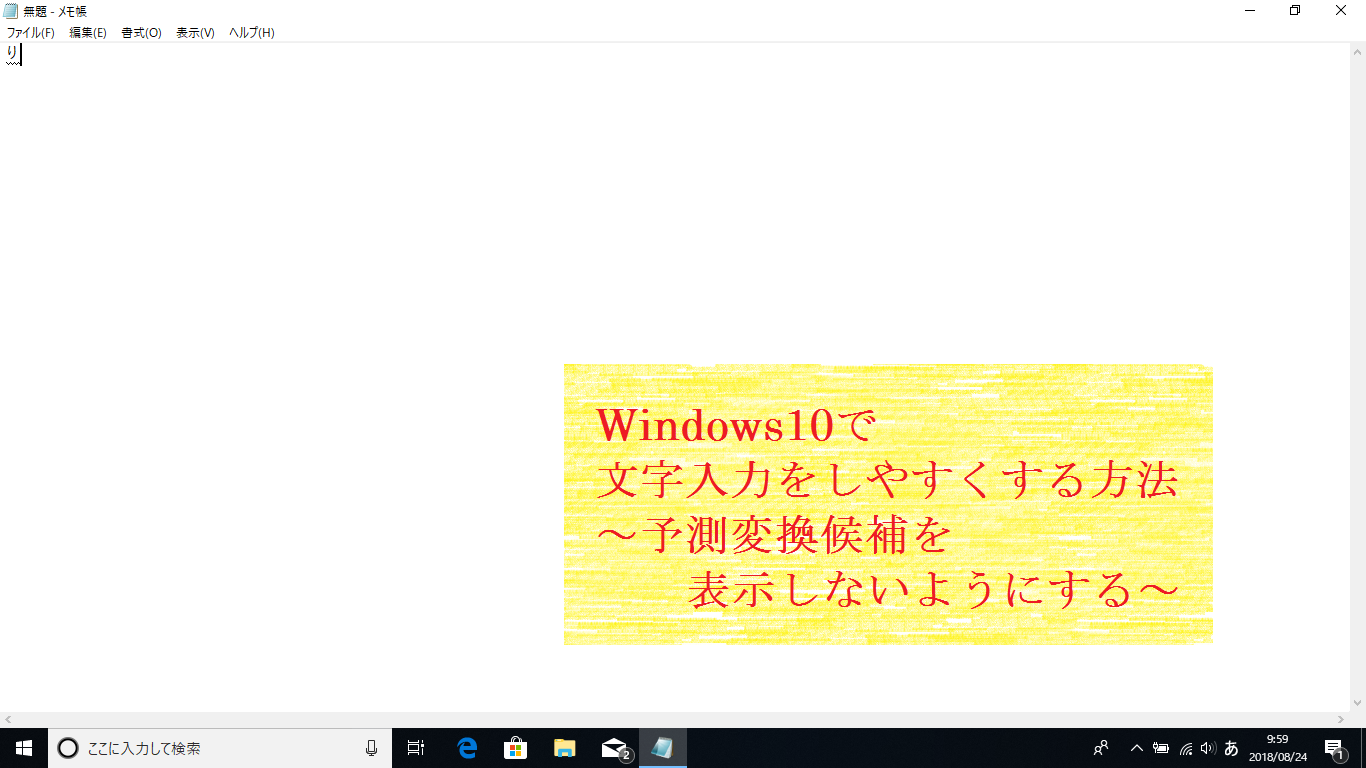
Windows10の初期設定では、予測変換機能がついており、何文字か入力すると、自動的に変換候補を表示するようになっています。変換候補は学習式のため、ユーザーのよく使う言葉や変換を、優先的に表示してくれるようになります。
便利な反面、変換候補のウインドウが邪魔をして画面が見にくくなってしまったり、打ち間違えた変換候補が出てきてしまったりと邪魔になる場合もあるかもしれません。
ということで今回は、予測変換機能を無効にする方法をご紹介していきます!煩わしく感じている方は、ぜひ試してみてくださいね☆
まずは、それぞれのIME表示の場合に沿って、「Microsoft IMEの設定」画面を表示させましょう。
IMEのアイコン(「あ」、「A」等)が表示されている場合
①入力アイコンを右クリックし、[プロパティ]をクリック
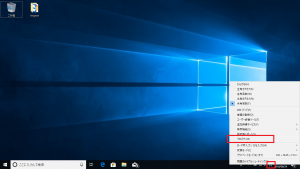
※②の手順に移動
言語バーが表示されている場合
①[ツール](箱のようなマーク)をクリックし、[プロパティ]をクリック
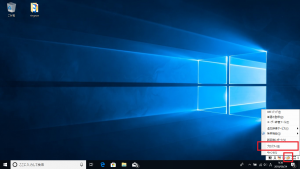
※②の手順に移動
5回に渡り、Windows10の文字入力機能についてご紹介してきましたが、いかがでしたでしょうか。
ちょっとしたことで使いやすくなることもあるので、ぜひ自分好みの設定に変更してみてくださいね☆
次回もお楽しみに♪
担当:草川
関連記事
-

-
【WPS Office】Writerで原稿用紙を使用して文章を作成する方法
前回は、WPS Writer(ダブリューピーエスライター)で便箋のような罫
-

-
ノートパソコンのCtrlキーとFnキーを入れ替える方法
ノートパソコンのキー配列は、機種によって微妙に違います。買い替え等で今までと違うパソコンを
-
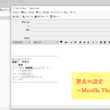
-
署名の設定~Mozilla Thunderbird~①
今回は、Mozilla Thunderbird(モジラ サンダーバード)の署名を作成する方
-

-
インターネットのホーム画面の変更方法~Microsoft Edge~
普段、よく使用するサイトをインターネット起動時にすぐ出せたら便利だなぁと思ったことはありませんか
-

-
テザリングがうまくいかない場合の対処法
前回は、テザリングでの接続方法をご紹介しましたが、設定をしているのにうまく接続できないという
-
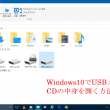
-
Windows10でUSBメモリやCDの中身を開く方法①
Windows10のパソコンで、USBメモリやCDを挿入しても、今までのような「自動再生」
-

-
【Outlook】メールソフトを活用しよう!~自動でCCを追加する~
今回は、メール送信時に、特定の宛名を自動的にCCに追加する方法をご紹介していきます♪複数の
-
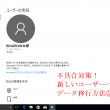
-
不具合対策!新しいユーザーへのデータ移行方法②
今回は、ユーザーアカウントの種類を変更する方法をご紹介していきます! 前回作成したアカウントを、
-

-
【WPS Office】Spreadsheets行と列のサイズ変更方法②
前回に続き、今回はSpreadsheets(スプレッドシート)の複数の行と列のサイズを変更
-

-
Windows10のパソコンが突然インターネットに繋がらなくなった場合の対処法~電波マークに×印~
今回も、Windows10のパソコンが突然インターネットに繋がらなくなった場合の確認事項や、